Laptop me Screen Shot kaise le- नमस्कार दोस्तों आप सभी लोग Computer या लैपटॉप का यूज़ तो करते ही होंगे लेकिन हमें Computer पर काम करते करते समय एक ऐसी Important Information या कोई error आ जाता है तो उसे Fix करने के लिए हम एक-दुसरे के हेल्प की जरूरत होती है तो हम उस error का Screen Shot ले कर किसी मित्र के साथ साझा करके उसका Solution पा सकते हैं

हमें कभी अपने Screen पर इंपॉर्टेंट सूचना मिल जाती है जिसे हम संभाल के रखना चाहते हैं तो हम उसे Screen Shot के माध्यम से अपने File में Save कर सकते हैं और जरूरत पड़ने पर उसे देख सकते और अपने दोस्तों के साथ शेयर भी कर सकते हैं
लेकिन बहुत सारे लोगों को यह पता नहीं होता है कि अपने Computer/लैपटॉप में किस तरीके से Screen Shot ले सकते हैं तो आज के इस ब्लॉग पोस्ट में हम 3 Popular Operation System Windows, Mac और Linux पर Screen Shot लेने के अलग अलग तरीके के बारे में बात करने वाले है
Screen Shot क्या होता है
आसान भाषा में कहे तो Screen Shot एक डिजिटल पिक्चर है जो Computer, मोबाइल डिवाइस या अन्य इलेक्ट्रॉनिक डिवाइस की Screen पर दिखाई देने वाली तस्वीर होती है
यह ऐसी इमेज होती है जो किसी पार्टिकुलर टाइम में Screen पर दिखाई जाने वाली मूवमेंट को कैप्चर करता है इसे हम अलग-अलग डिवाइस में अलग-अलग तरीके से ले सकते हैं जिसके बारे में हम नीचे विस्तार से बात करने वाले है
Laptop में Screen Shot कैसे लेते हैं
अगर आप अपने Computer में Screen Shot लेना चाहते हैं तो इसकी इस पोस्ट में आपको Computer में Screen Shot लेने के तीन आसान तरीके के बारे में बताने वाला हु
1. प्रिंट Screen के बटन से Screen Shot
यह Computer में और लैपटॉप में Screen Shot लेने का पहला तरीका है जिसमें आप prt Screen और MS Panit की मदद से Screen Shot ले सकते हैं आप जिसके छूटे ना चाहते हैं वहां पर आपको prt Screen दबाकर अपने MS Paint को ओपन करके Paste करना होगा यानी इसके लिए आप शॉर्टेटकट Key Ctrl+V को एक साथ press करना होगा ऐसा करने के बाद आपका Screen Paste हो जाएगा अगर आप उनमें से कुछ क्रॉप करना चाहते हैं तो आप Crop भी कर सकते हैं इसके बाद आपको इमेज को सेव करने के लिए ctrl+s एक प्रेस करे screenshort को चेक करने के लिए आप अपने पीसी के My Computer में जाकर अपनी इमेज को देख सकते हैं
स्टेप बाय स्टेप विथ इमेज
Step.1 सबसे पहले अपने उसे open करे जिसका आप Screen Shot लेना चाहते हैं और फिर prt Screen बटन दबाएं
Step.2 अब आपको MS Paint ओपन करना है और Ctrl+V दबाकर Paste करना है इसके बाद आपकी स्किन की इमेज पेस्ट हो जाएगी
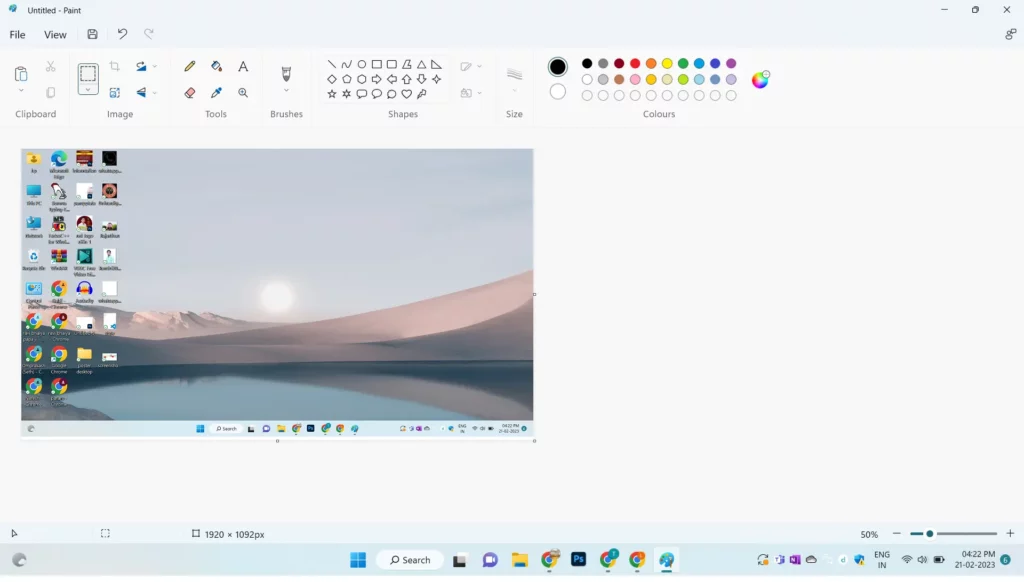
Step.3 अगर आप अपने Screen शॉट इमेज में कुछ Crop/Edit करना चाहते हैं तो आप इन टूल की मदद से कर सकते हैं
Step.4 अपने Screen शॉट इमेज को सेव करने के लिए कंट्रोल एप्स बटन दबाएं
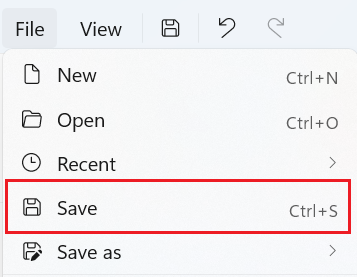
2. Shortcut-Key के द्वारा Screen-Shot लें
अगर आप अपने Computer में Windows Operating System यूज करते हो तो इसमें आप Shortcut-Key की मदद से Screen Shot ले सकते हैं आप जिस जगह की Screen Shot लेना चाहते हैं उसको ओपन कर ले और अपने कीबोर्ड में Shortcut-Key Window+prt Screen बटन को एक साथ प्रेस करो जैसे ही आप अपने विंडो में दोनों बटन को एक साथ प्रेस करते हैं तो आपके पीसी में Screen Shot सेव हो जाएगी
Step.1 अपने कीबोर्ड में Window+prt Screen बटन को एक साथ प्रेस करें
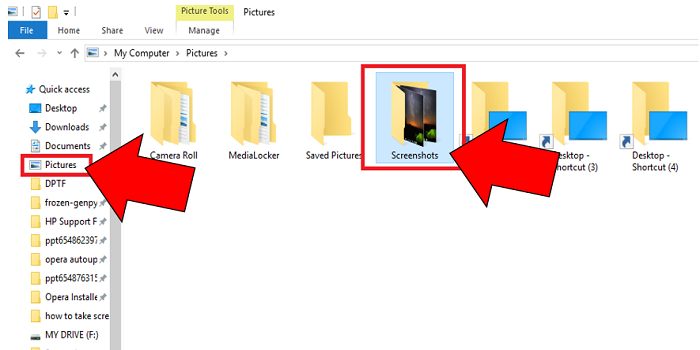
Step.2 Screen Shot को देखने के लिए My Computer को ओपन करें
Step.3 इसके बाद आपको पिक्चर पर क्लिक करना है
Step.4 पिक्चर्स पर क्लिक करने के बाद आपको Screen Shot के नाम से एक फोल्डर दिखाई देगा उसे ओपन करें
Step.5 ओपन करने के बाद आपको वह सभी स्क्रीन शॉट दिखाए जो आपने अभी तक Screen Shot कैप्चर किया है
3 Snipping स्निपिंग टूल के द्वारा स्क्रीनशॉट
यह कंप्यूटर में स्क्रीनशॉट लेने का तीसरा तरीका है अगर आप अपने कंप्यूटर में Windows 7/8/10 और 11 यूज करते हैं तो आप स्निप्पिंग टूल की मदत से स्क्रीन शॉट ले सकते है Windows Operating System में माइक्रोसॉफ्ट के द्वारा पहले से ही इनबिल्ट सॉफ्टवेयर होता है जिससे आप अपने कंप्यूटर या लैपटॉप में स्क्रीनशॉट ले सकते हैं इसकी सबसे बड़ी खासियत है कि आप स्क्रीन का जितना भाग का पिक्चर लेना चाहते हैं उसे आप Cursor के द्वारा सेट कर सकते हैं
Step1. स्निपिंग टूल के द्वारा स्क्रीनशॉट लेने के लिए नीचे बताएगा स्टेप्स को फॉलो करें
Step 2. सबसे पहले आपको विंडो बटन प्रेस करना है
Step 3. फिर आप सर्च बार में स्निपिंग टूल सर्च कर सकते हैं
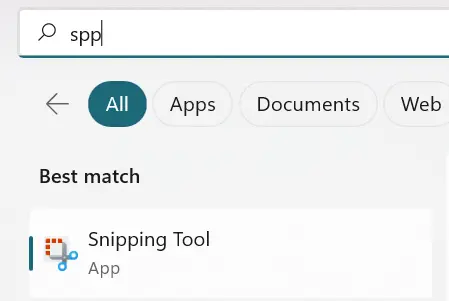
Step 4. यह सॉफ्टवेयर ओपन होने के बाद आपको न्यू पर क्लिक करना है
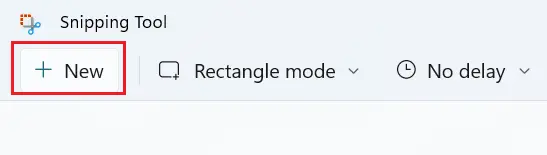
Step 5. फिर आप करसर की मदद से राइट क्लिक दबाकर स्क्रीन को सेलेक्ट कर सकते हैं
Step 6. उसके बाद स्क्रीनशॉट को सेव पे क्लिक करके सेव करें
Step 7.स्क्रीनशॉट को देखने के लिए आपको माय कंप्यूटर ओपन करना है वहां पर आपको पिक्चर्स पर क्लिक करना है क्लिक करने के बाद आपके सामने स्क्रीनशॉट के फोल्डर दिखाई देगा उसको ओपन करें उसके अंदर आपको ली गई स्क्रीनशॉट दिखाई दे
Conclusion
दोस्तों आशा करता हूं कि आप अच्छे से जान चुके होंगे Laptop me Screen Shot kaise le. अगर आपको अभी Laptop me Screen Shot kaise le से सम्बंधित किसी भी प्रकार की समस्या आ रही है तो आप हमें नीचे कमेंट करके अपना डाउट पूछ सकते हैं मैं आपकी पूरी हेल्प करूंगा अगर आपको हमारे लेख के माध्यम से थोड़ी सी भी हेल्प मिली हो तो हमारे पोस्ट को अपने दोस्तों व परिवारों के साथ अवश्य साझा करें
अगर आप इसी प्रकार के टॉपिक में रुचि रखते हैं तो हमारे वेबसाइट THE TECH COMPUER के साथ जुड़े रहे हैं और हमें फेसबुक इंस्टाग्राम आदि सोशल मीडिया पर भी फॉलो कर सकते हैं अब जल्दी मिलते हैं हम अगले किसी नए टॉपिक के साथ तब तक के लिए बाय बाय!
